Os usuários do Windows 10 que atualizaram para o Fall Creators Update estão tendo problemas com seus monitores. As cores parecem desbotadas ou distorcidas ao ponto de parecer que nenhum driver gráfico foi instalado. Não há causa conhecida, mas parece estar afetando alguns usuários. O que está acontecendo é que o perfil de cores do seu monitor está sendo redefinido, foi corrompido ou você precisa atualizar seus drivers. Alguns usuários com configuração de vários monitores estão vendo o problema em apenas um monitor. Veja como corrigir uma exibição distorcida no Windows 10.
A exibição distorcida no Windows 10 é causada por um dos vários problemas, portanto, algumas dessas soluções podem ser testadas em qualquer sistema, enquanto outras estão limitadas à GPU que você possui.
últimas postagens
Desinstalar aplicativos que modificam a interface do usuário
Se você tiver aplicativos como Rainmeter ou TranslucentTB instalados que modificam a interface do usuário, tente desinstalá-los. Idealmente, você deve desativá-los/desinstalá-los antes de atualizar para o Fall Creators Update. As atualizações geralmente interrompem algo no registro se os aplicativos de modificação da interface do usuário estiverem instalados. O mesmo vale para qualquer aplicativo que modifique o Menu Iniciar. Tente removê-los para ver se o problema desaparece.
Atualizar driver gráfico Intel
A maioria dos sistemas tem um chipset gráfico Intel, então esse é o primeiro lugar para solucionar esse problema. Esta é uma correção geral que qualquer pessoa que esteja tendo uma exibição distorcida no Windows 10 deve tentar.
Abra o Gerenciador de dispositivos e expanda os dispositivos de exibição. Procure o chipset Intel e clique com o botão direito nele. Selecione Atualizar driver no menu de contexto e permita que o driver seja atualizado. Reinicie o sistema e o problema deve ser resolvido. Se não houver atualização disponível, é possível que o driver já tenha sido atualizado e a nova versão do driver esteja causando problemas. Nesse caso, reverta a atualização.
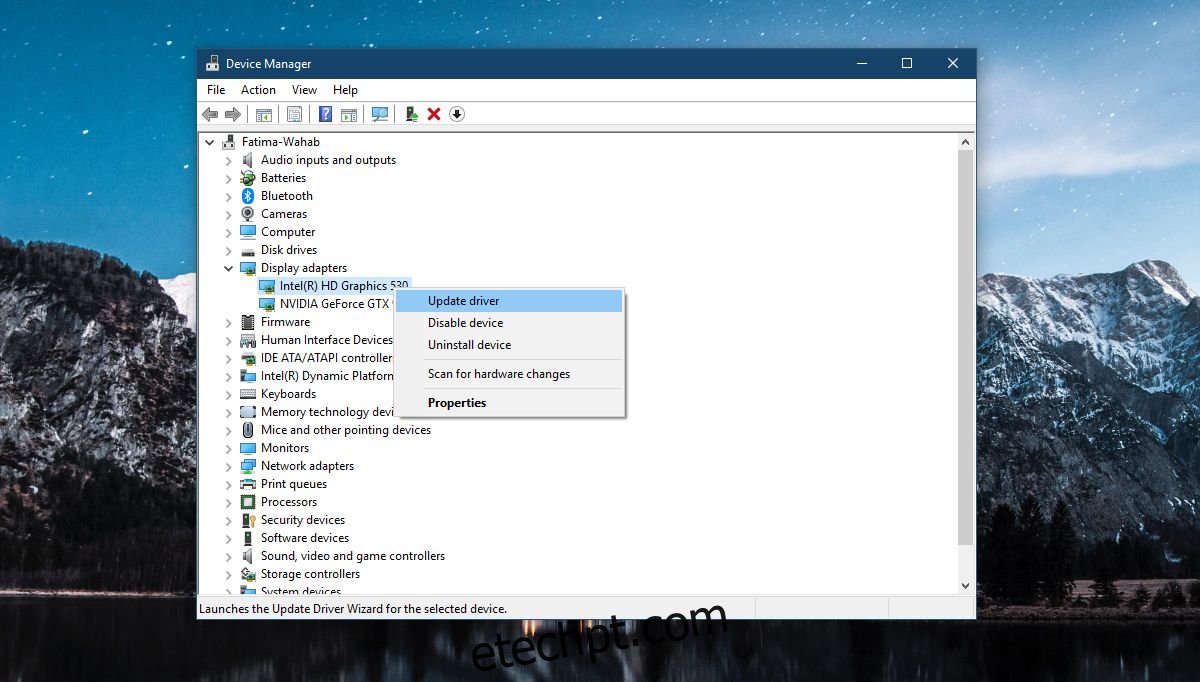
GPU NVIDIA
Se você tiver uma GPU NVIDIA, talvez seja necessário desabilitar uma tarefa no agendador de tarefas. Essa correção se aplica exclusivamente a sistemas que possuem uma placa gráfica NVIDIA. Você verifica em Gerenciador de Dispositivos>Exibir para ver se você tem um ou não.
Abra o Agendador de Tarefas e expanda a biblioteca. Vamos para;
MicrosoftWindowsWindowsColorSystem
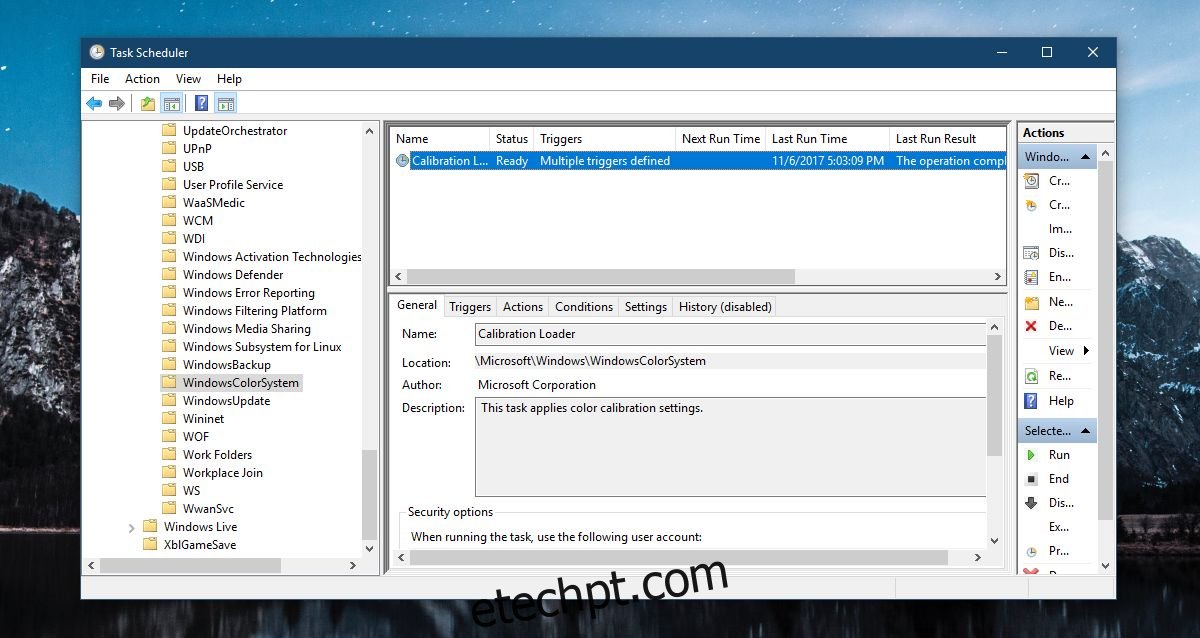
Procure uma tarefa chamada Calibration Loader e clique duas vezes nela para abrir suas propriedades. Na janela de propriedades, vá para a guia Triggers e desative ambos os triggers.
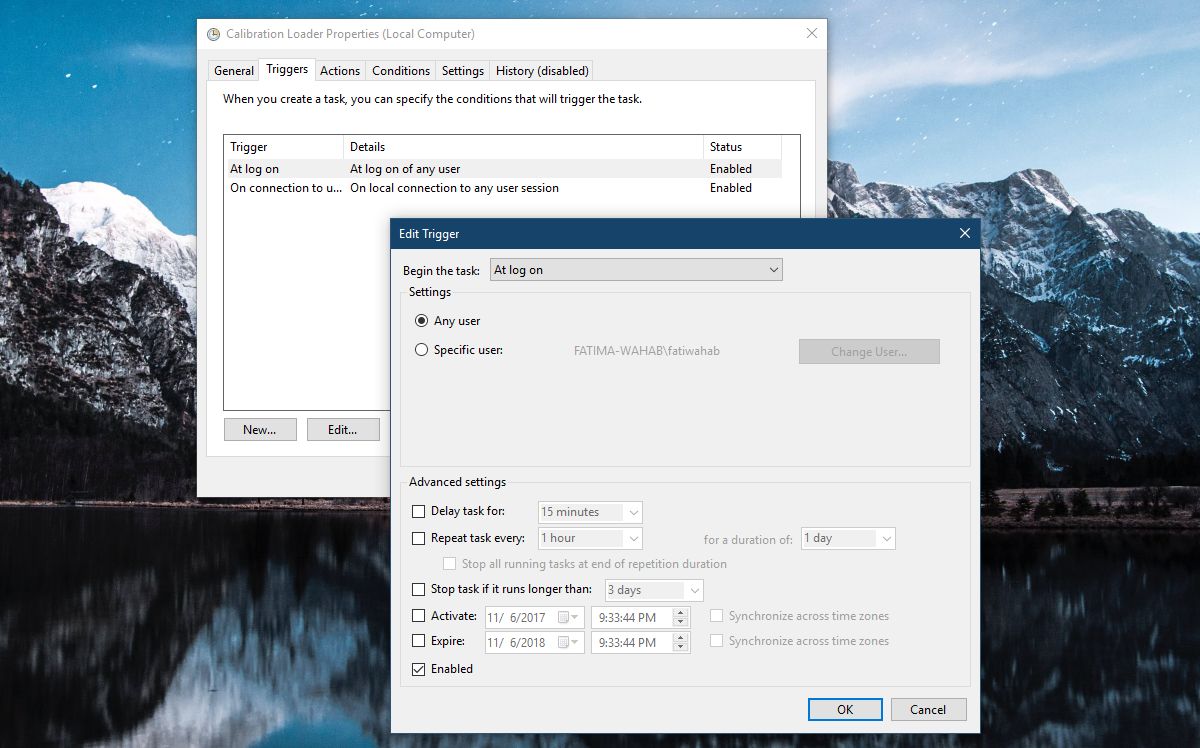
Redefinir perfil de cores
O problema pode ter uma solução simples em alguns casos, como redefinir o perfil de cores. O perfil de cores foi redefinido ou foi corrompido. Em ambos os casos, você deve baixar o perfil de cores do seu monitor e instalá-lo novamente. Esta é novamente uma solução que pode funcionar em qualquer sistema que esteja enfrentando esse problema.
Instalar drivers de vídeo específicos do sistema
Essa correção funciona se você tiver um laptop ou sistema montado pelo fabricante. Fabricantes como Dell, HP, Asus, etc, fornecem uma biblioteca de drivers específicos para o modelo de laptop ou desktop que você possui. Verifique o site oficial do fabricante para ver se há novos drivers de vídeo disponíveis para o seu sistema e instale-os.
Também é uma boa ideia verificar se o fabricante está ciente do problema e emitiu alguma correção para ele.

